文章詳情頁
Win11如何使用自帶截圖功能?Win11使用自帶截圖功能的方法
瀏覽:105日期:2022-06-28 10:51:25
我們平時在電腦上進行截圖一般都是使用第三方的截圖功能,有一些小伙伴有時候想使用Win11自帶的截圖功能卻不知道如何操作,那么應該如何使用自帶截圖功能呢?下面就和小編一起來看看如何操作吧。
Win11使用自帶截圖功能的方法
方法一
1、首先點擊windows11系統(tǒng)桌面中間的開始,找到截圖工具菜單。

2、然后運行截圖工具并點擊“新建”選擇自己要截圖的范圍。
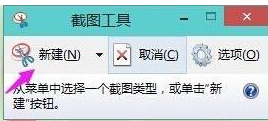
3、這時能看見里面的截屏圖片,按一下保存就可以直接保存了。
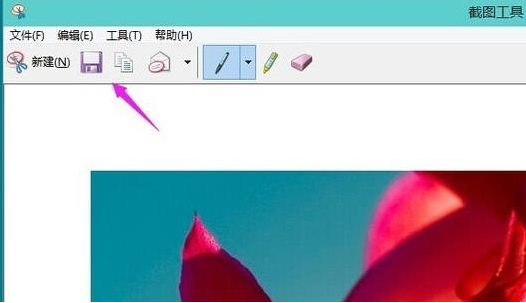
4、也可以使用鍵盤上的“ptrsc sysrq”鍵來自動進行保存。

方法二
1、首先點擊開始菜單,然后找到其中的“設置。

2、在設置界面中找到”游戲“并點擊選擇進入,游戲設置界面左側(cè)中選擇“游戲欄”,在游戲欄的右側(cè)找到“進行屏幕截圖”,然后就可以自定義屏幕截圖快捷鍵了。

標簽:
Windows系統(tǒng)
win11
相關文章:
1. CentOS7.0怎么設置屏幕分辨率?2. 注冊表命令大全 腳本之家特制版3. Kylin(麒麟系統(tǒng)) 同時掛載USB閃存盤和移動硬盤的方法及注意事項4. Win10如何啟用ClearType讓屏幕字體更清晰?5. 電腦屏幕分辨率多少合適?Windows顯示器分辨率怎么調(diào)?6. 蘋果mac升級os x10.11.4后facetime失靈的詳細解決教程7. Win10怎么關閉騰訊游戲進程teniodl.exe8. Win7下IE雙擊允許才能進入下載頁面怎么辦?解決的方法介紹9. Centos8怎么關閉終端響鈴? Centos系統(tǒng)取消終端響鈴的方法10. Centos6.6系統(tǒng)如何做profile?
排行榜
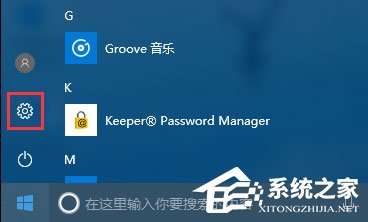
 網(wǎng)公網(wǎng)安備
網(wǎng)公網(wǎng)安備